 | www.mari-language.com: | ENGLISH | МАРЛА | ПО-РУССКИ |
| Главная » Шрифты и клавиатуры » Добавление марийских букв к русской клавиатуре » Windows | ||
 | www.mari-language.com: | ENGLISH | МАРЛА | ПО-РУССКИ |
| Главная » Шрифты и клавиатуры » Добавление марийских букв к русской клавиатуре » Windows | ||
Скачайте .zip файл по вышеприведенной ссылке и распакуйте его. Для этого щелкните правой клавишей мыши по .zip файлу и выберите соответствующую опцию в меню. Затем откройте файл «setup.exe». По окончании установки должно появиться диалоговое окно:
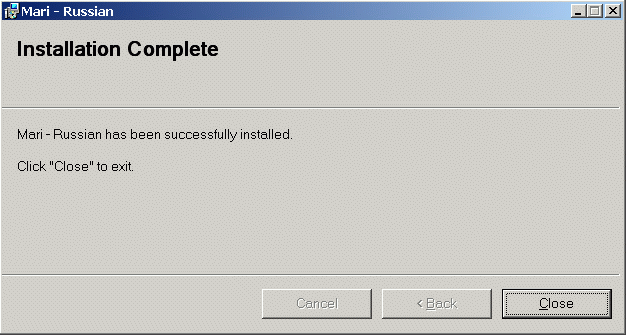
Раскладка клавиатуры установлена. Теперь вам нужно дать компьютеру указание использовать данную раскладку. Для этого откройте «Панель управления» через стартовое меню «Пуск». В зависимости от версии Windows это может выглядеть следующим образом:
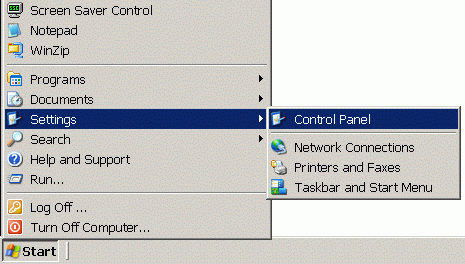
Или:
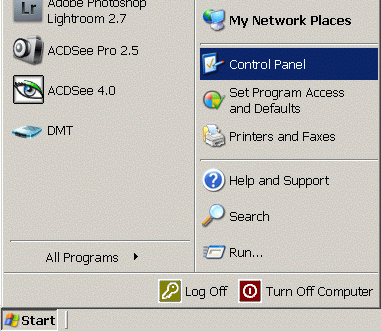
Теперь выберите опцию «Региональные и языковые настройки», которая может располагаться в разных меню в зависимости от используемой вами версии Windows. Вот несколько примеров:
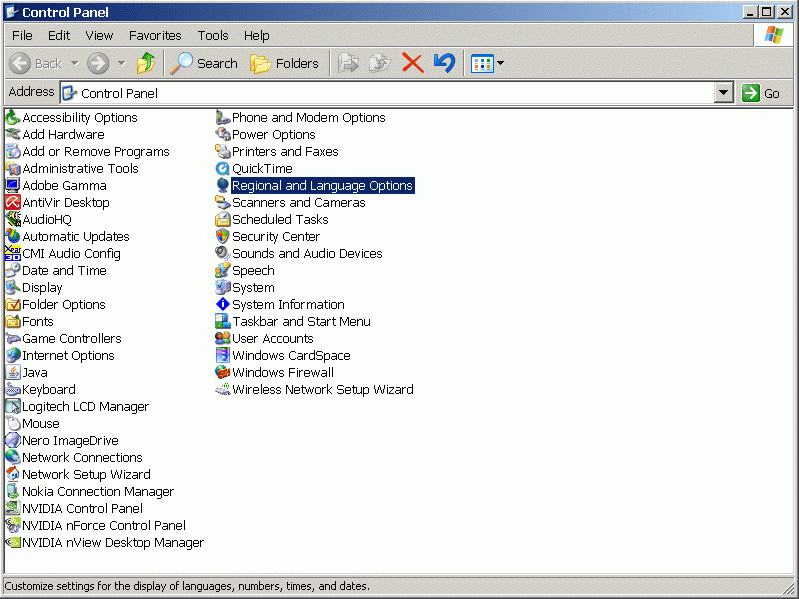
Или:
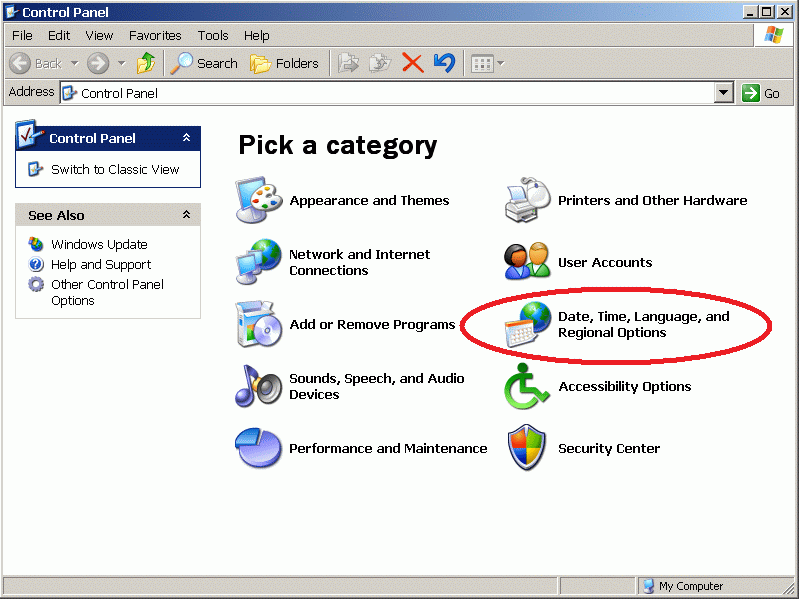
В данном случае сначала выберите пункт «Дата, время, язык и региональные стандарты», а затем опцию «Региональные и языковые настройки».
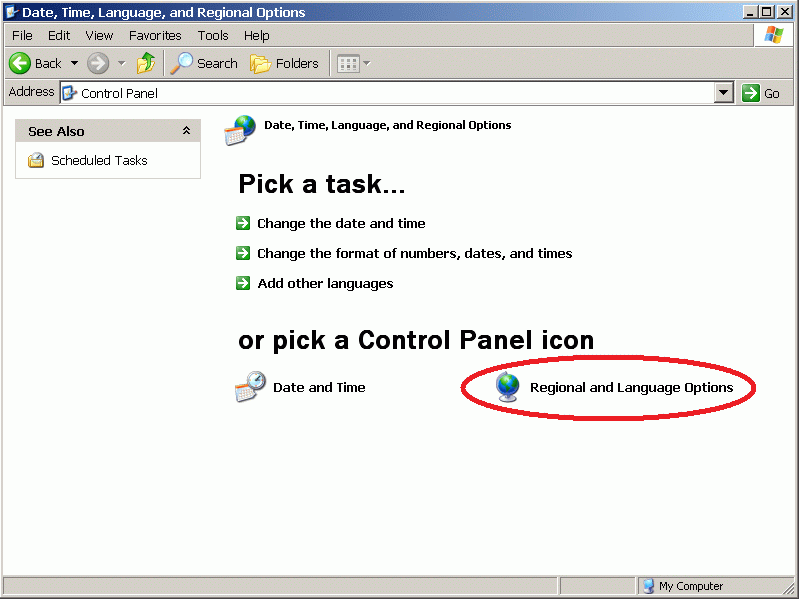
В окне «Региональные и языковые настройки»выберите вкладку«Языки», а затем кнопку «Подробнее».
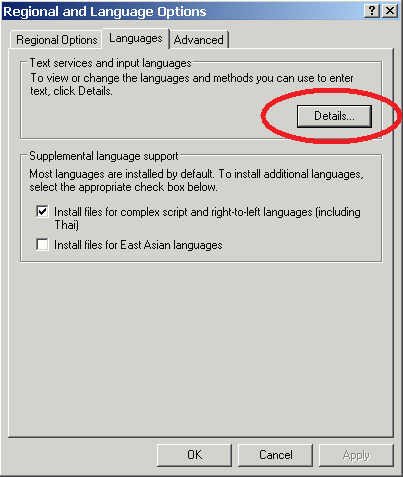
Здесь вы видите список раскладок клавиатур, установленных на вашем компьютере.
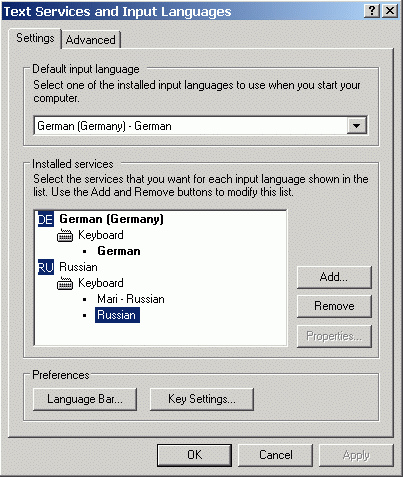
На данный момент на вашем компьютере установлено две русскоязычные раскладки. Чтобы избежать путаницы, удалите первоначальную русскую раскладку, кликнув по ней мышью и нажав кнопку «Удалить».
Восстановить удаленную русскую раскладку можно с помощью кнопки «Добавить» в том же самом меню. При этом появится список имеющихся раскладок, из которого вам нужно выбрать «Русский».
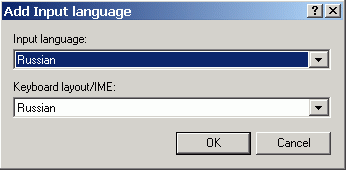
Если вы хотите полностью удалить марийскую клавиатуру с вашего компьютера, откройте «Панель управления» и выберите пункт «Установка и удаление программ». Это может выглядеть вот так:
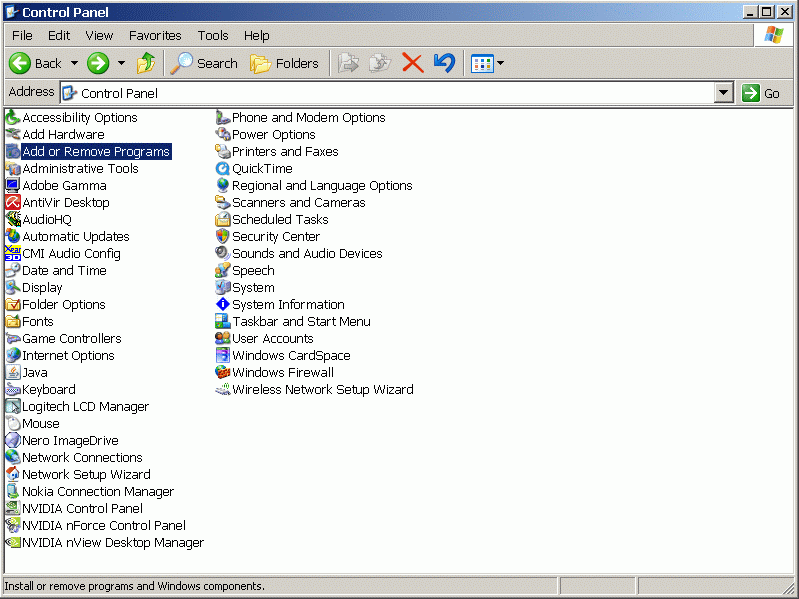
Или вот так:
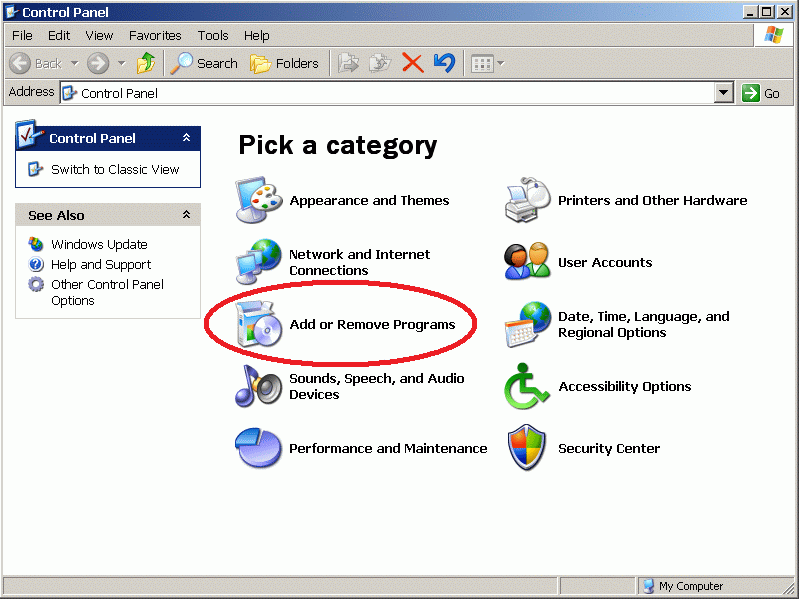
В открывшемся окне выберите марийскую раскладку из предлагаемого в алфавитном порядке списка программ, установленных на вашем компьютере (под заголовком «мари...»), и нажмите кнопку «Удалить».
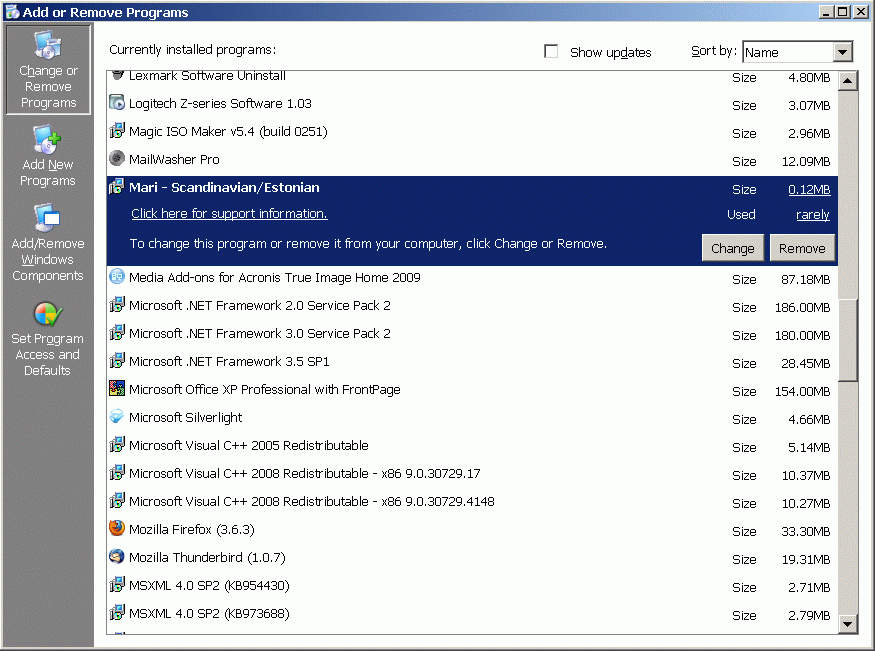
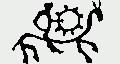 |
 |
 |
 |
||
| Работа над проектом The Mari Web Project главным образом проходит на отделении финно-угорских исследований Венского университета. Создание марийско-английского словаря было поддержано Австрийским научным фондом (FWF: P22786-G20). Вторая стадия нашего проекта The Mari Web Project: Phase 2 возможна благодаря финансовой поддержке Фонда Коне. Часть работы над проектом проводится в Институте финно-угорских и уральских исследований Мюнхенского университета Людвига-Максимилиана. | ||
| Последнее обновление:10 июля 2014 года | ||